教大家在PPT中插入和设置散点图图表
1、打开PPT,今天教大家在PPT中插入和设置散点图图表,如下图所示。

2、首先点击插入菜单下的图表按钮,如下图所示。
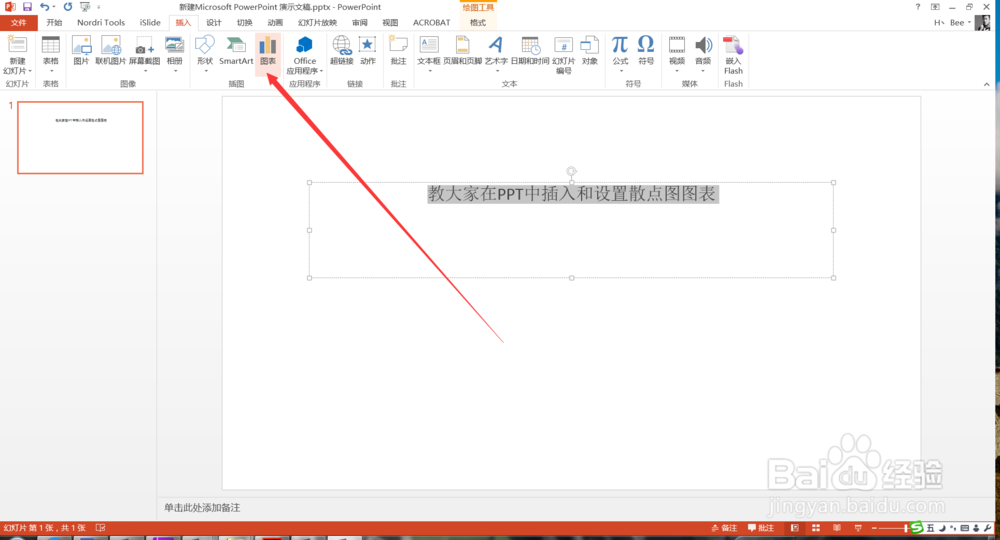
3、然后在弹出的菜单中选择散点图,如下图所示。
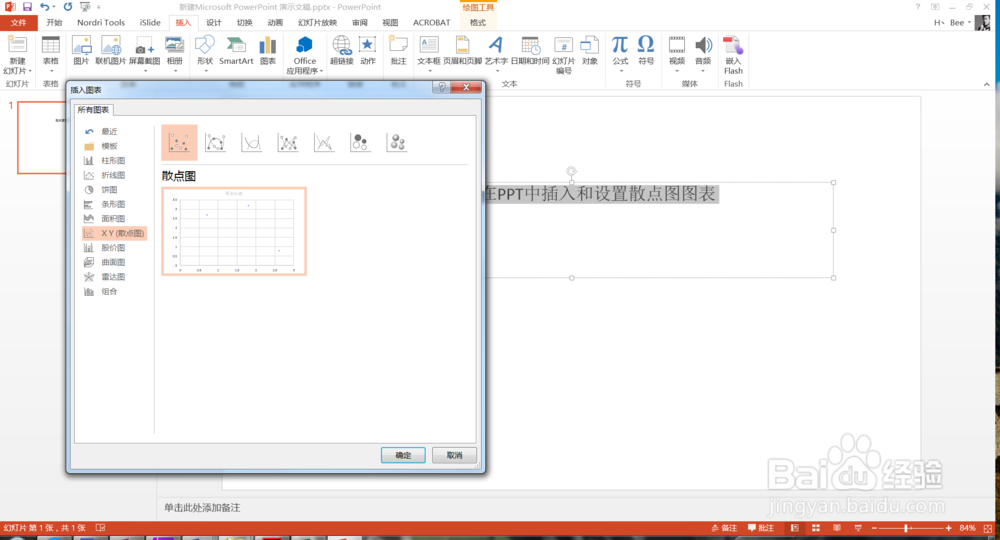
4、在散点图下选择一个图表的样式,点击确定即可插入到正文当中,如下图所示。

5、插入成功后,在上面的表格中输入一些数据,可以控制下面图形的展示数据,如下图所示。

6、数据设置完成后,点击右侧的三个按钮,可以设置图表元素、样式和颜色、数据和名称等内容,如下图所示。
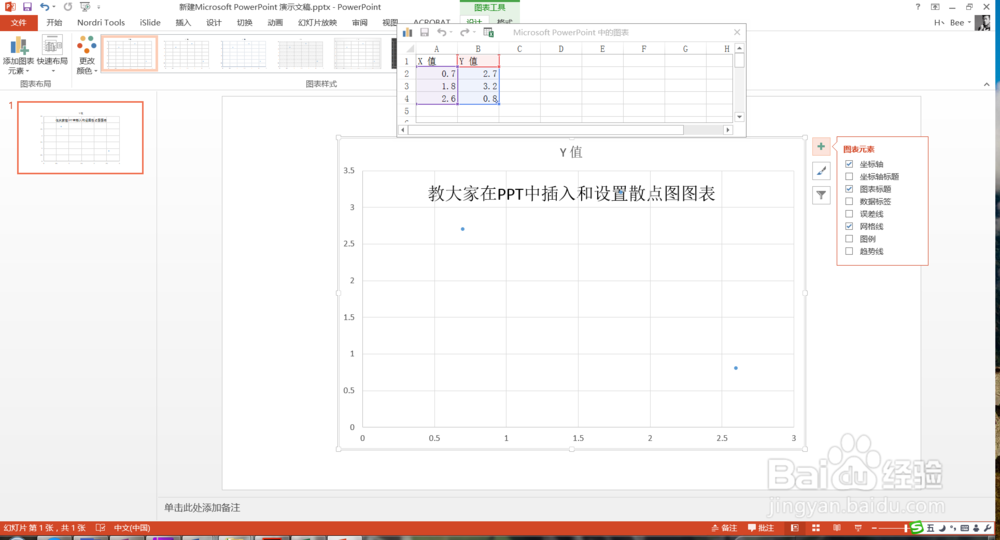


7、更多PPT经验关注小编来学习。